
今回は、インスタの下書きが削除された場合の詳細と対処法を徹底解説していきます。
下書き機能は「投稿する直前に編集する・投稿を取りやめる場合」に投稿前の内容が保存される機能のことですが、ごく稀に下書きした内容が消えてしまうパターンがあります。
下書きが消える理由と、消えた場合・消えないようにするための対処法を下記で解説していきます。
コンテンツ
インスタの下書きが消えるパターンを徹底解説
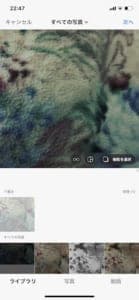
まずは、インスタに残していたはずの下書きが消えてしまう場合について紹介します。
インスタの下書きが消される可能性は少ないのですが、インスタに不具合が起こったり、ログアウトしようとすると、下書きが消されてしまうかもしれません。
下書きが消えるパターンをあらかじめ知っておくことで、下書き削除をあらかじめ防止することもできるでしょう。
インスタにログアウトすると下書きも消える
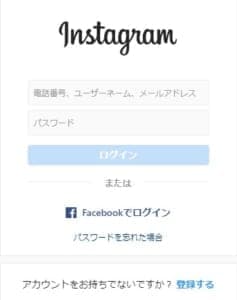
インスタからログアウトすると、自分が保存していた下書きも一緒に消えてしまいます。
インスタからログアウトした際に「インスタの下書きも削除されてしまいますがよろしいですか?」といったポップアップが表示されることが多いのですが、たまにログアウトする際に上記のポップアップが出てこなくて、知らなかったという人も多いでしょう。
どうしてもインスタからログアウトしなくてはいけなくなった場合は、下書きになにか残っていないか確認して、投稿する必要があるのでしたら投稿してからログアウトしましょう。
インスタアプリのアップデート・再インストールでも下書きが消える
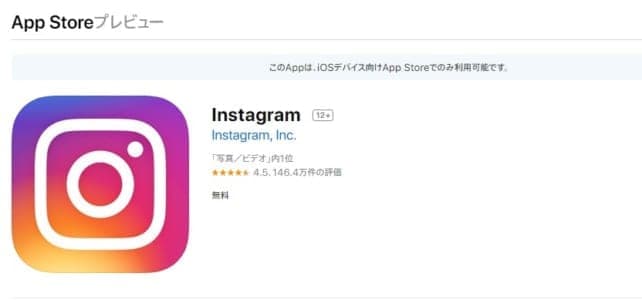
インスタアプリをアップデート・アンインストールすると、下書きも消えてしまいます。
アプリのアップデートは突発的に行われる可能性があるので、アプリのアップデート情報を事前入手できるのであれば、事前入手して下書きが消えないようにしておきたいです(インスタの公式Twitter等から情報収集できます)。
インスタで何かの不具合が起こった場合は、アプリをアップデート・アンインストールして再インストールすることになりますが、
インスタの不具合で下書きが消えることもある

インスタでなんらかの不具合が起こっている場合も、下書きが消えてしまう可能性があります。
アプリの通信エラー・投稿に関するエラー等、インスタでも様々な不具合が起こるかもしれませんよね。
それらの不具合に混じって下書きが消えてしまう可能性もありますし、もしかしたら下書きだけがピンポイントで消されてしまう不具合が発生する可能性もあります。
インスタでなんらかの不具合が起こった場合は、自分の下書きが消されていないかチェックしたほうがいいでしょう。
機種変更・インスタの端末変更でも下書きが削除される

例えば「機種変更した後にインスタの下書きを見てみたら下書きが消されていた」という人もいました。
インスタの下書きは端末別で共有することができないので、他の端末に変えた場合は下書きも表示されません。
自分の持っているスマホで下書きをしたらそのスマホでしか共有できないので、例えばスマホ版インスタからブラウザ版インスタを使った場合でも、同様の現象が起こります。
インスタの下書きを消されないようにする・消された場合の対処法
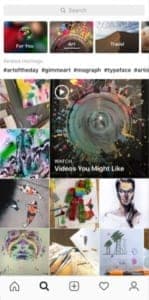
インスタの下書きが消されないようにするためには、どうすればいいのでしょうか。
万が一下書きが消されてしまった場合は、あらかじめ対策をしていないとどうしようもありませんが、対策をすることはできます。
どのようなことに気にかけていればいいか、見ていきましょう。
ログアウトする前に下書きを投稿しておく
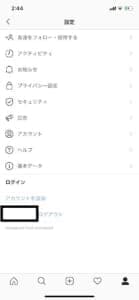
インスタに不具合が起こった等の理由でどうしてもインスタからログアウトしなければいけなくなった場合は、下書きを投稿しておくようにしてください。
下書きがログアウトによって消えるのは仕様なので、こちら側ではどうすることもできません。
インスタの下書きは投稿ボタンを押せばすぐに確認・編集できるので、こちらから投稿作業を終えてください。
これはログアウトだけでなくて、再インストールや更新、機種変更の場合も同じです。
スマホで「アプリの自動更新」をオフにしておく
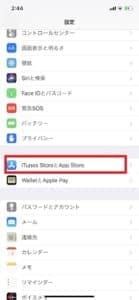
スマホで「アプリの自動更新」をオフにして、自動アップデートによって下書きが消去されるのを防止する方法もあります。
ただし、この方法だと自動アップデートされなくなるので、こまめにストアをチェックして更新する必要があるかないかを見極めなければいけません。
iPhoneの場合は、「設定」→「iTunes StoreとApp Store」でタップしてください。
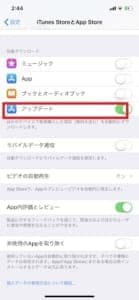
iTunes StoreとApp Storeの中に「アップデート」という項目があるので、これをオフにすれば自動アップデートしなくなります。
Androidを使っている場合も、「設定」からアプリの自動更新に関する項目をチェックすることで、自動アップデートをオフにすることができるでしょう。
下書きを使わないようにする

どうしても自動アップデートをオフにしたくないのであれば、最初から下書き機能を活用しないほうがいいです。
インスタの下書きを使わず、投稿すると決めたらその場で下書きナシで投稿、メモ帳代わりに使っている場合は、スマホのメモ帳を使うようにしてください。
消えてしまう可能性を考えると、下書き機能を使わずにインスタの投稿を活用したほうがいいでしょう。
それでも消えてしまった場合は不具合が起こっている場合もある
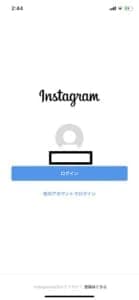
万が一それでも下書きが消えてしまった場合は、インスタに不具合が起こっていないか確かめてください。
不具合確認方法で一番簡単なのは、Twitterで「インスタ 下書き」等と検索して、多くのユーザーが下書き削除されたか確かめることでしょう。
不具合が起こった場合は不具合を対処しなくてはいけませんが、「消えてしまった下書き」を戻すことは難しいので、新たに投稿準備をしたほうがいいかもしれません。
インスタの不具合解消に関しては、下記を参考にしてください。
スマホ・アプリの再起動

スマホ・アプリを再起動して、不具合を解消する方法もあります。
この方法ならインスタの下書きも消えない場合があるので、インスタの下書きがまだ消えていないけど、なんらかの不具合が見つかった場合でも有効でしょう。
まず真っ先に行ってください。
通信環境を見直す

インスタで不具合が起こった場合は通信環境を見直す必要もあります。
例えば、通信速度が遅いせいでインスタの下書き等が表示されていないだけということもあり得ます。
通信制限にかかっていないか、WiFiにちゃんと繋がっているか等を確認してください。
インスタのアップデート・再インストール
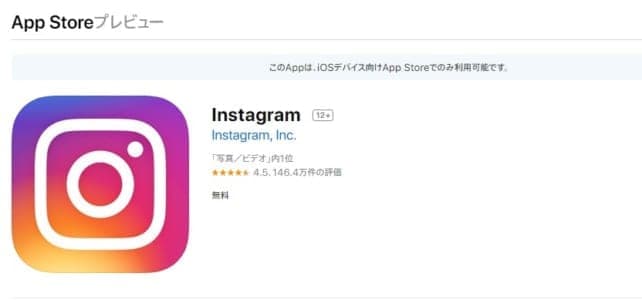
インスタのアップデート・再インストールを行うと、インスタの下書きも消えてしまいます。
しかし、「インスタの下書きが消えた後」でなら、インスタのアップデートや再インストールを行っても問題はありませんよね。
インスタでアップデート・再インストールしたとしても下書きが復活することはないので、あくまで「不具合解消目的」で、この対処法を利用してください。


